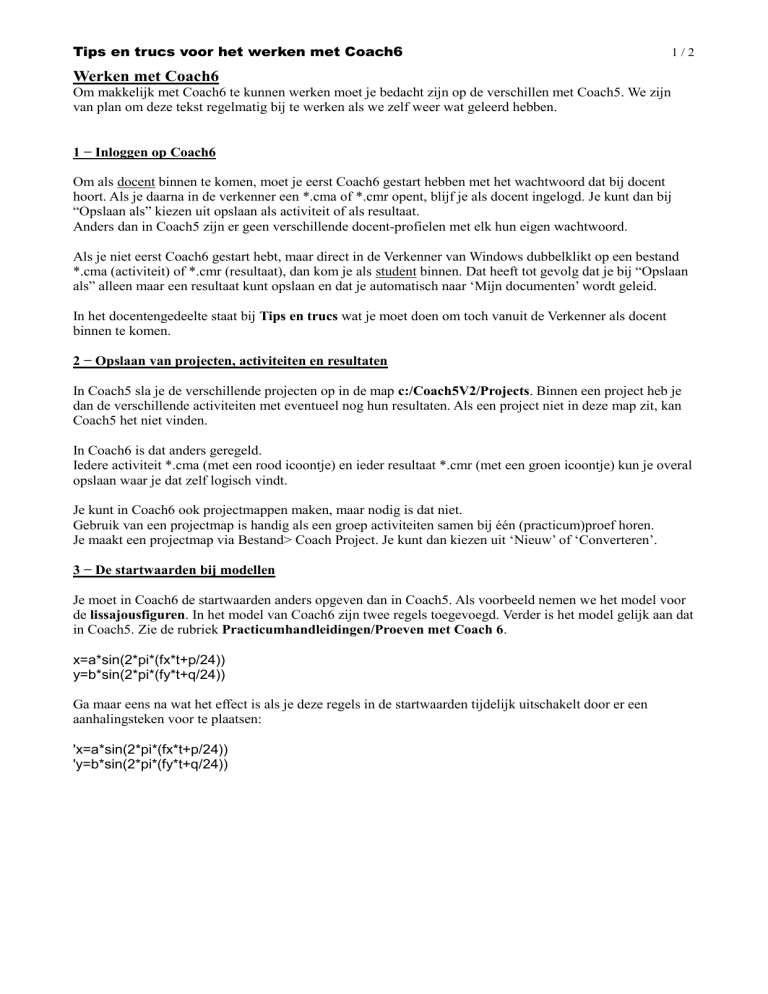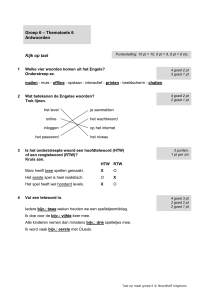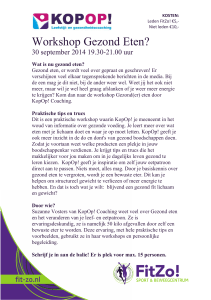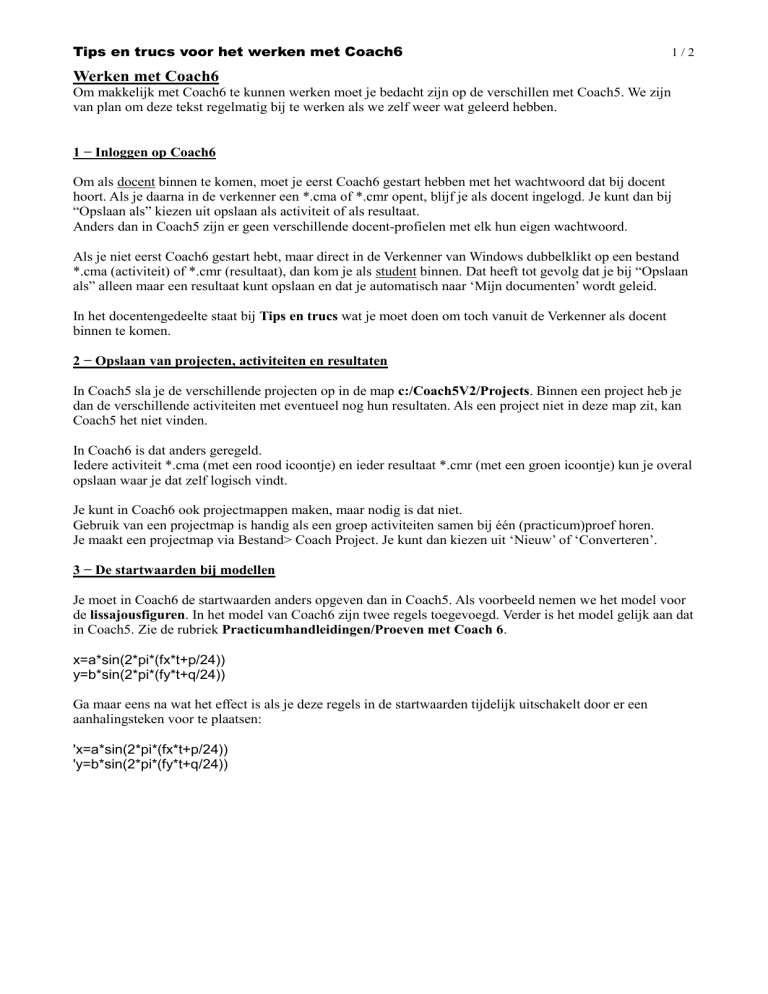
Tips en trucs voor het werken met Coach6
1/2
Werken met Coach6
Om makkelijk met Coach6 te kunnen werken moet je bedacht zijn op de verschillen met Coach5. We zijn
van plan om deze tekst regelmatig bij te werken als we zelf weer wat geleerd hebben.
1 − Inloggen op Coach6
Om als docent binnen te komen, moet je eerst Coach6 gestart hebben met het wachtwoord dat bij docent
hoort. Als je daarna in de verkenner een *.cma of *.cmr opent, blijf je als docent ingelogd. Je kunt dan bij
“Opslaan als” kiezen uit opslaan als activiteit of als resultaat.
Anders dan in Coach5 zijn er geen verschillende docent-profielen met elk hun eigen wachtwoord.
Als je niet eerst Coach6 gestart hebt, maar direct in de Verkenner van Windows dubbelklikt op een bestand
*.cma (activiteit) of *.cmr (resultaat), dan kom je als student binnen. Dat heeft tot gevolg dat je bij “Opslaan
als” alleen maar een resultaat kunt opslaan en dat je automatisch naar ‘Mijn documenten’ wordt geleid.
In het docentengedeelte staat bij Tips en trucs wat je moet doen om toch vanuit de Verkenner als docent
binnen te komen.
2 − Opslaan van projecten, activiteiten en resultaten
In Coach5 sla je de verschillende projecten op in de map c:/Coach5V2/Projects. Binnen een project heb je
dan de verschillende activiteiten met eventueel nog hun resultaten. Als een project niet in deze map zit, kan
Coach5 het niet vinden.
In Coach6 is dat anders geregeld.
Iedere activiteit *.cma (met een rood icoontje) en ieder resultaat *.cmr (met een groen icoontje) kun je overal
opslaan waar je dat zelf logisch vindt.
Je kunt in Coach6 ook projectmappen maken, maar nodig is dat niet.
Gebruik van een projectmap is handig als een groep activiteiten samen bij één (practicum)proef horen.
Je maakt een projectmap via Bestand> Coach Project. Je kunt dan kiezen uit ‘Nieuw’ of ‘Converteren’.
3 − De startwaarden bij modellen
Je moet in Coach6 de startwaarden anders opgeven dan in Coach5. Als voorbeeld nemen we het model voor
de lissajousfiguren. In het model van Coach6 zijn twee regels toegevoegd. Verder is het model gelijk aan dat
in Coach5. Zie de rubriek Practicumhandleidingen/Proeven met Coach 6.
x=a*sin(2*pi*(fx*t+p/24))
y=b*sin(2*pi*(fy*t+q/24))
Ga maar eens na wat het effect is als je deze regels in de startwaarden tijdelijk uitschakelt door er een
aanhalingsteken voor te plaatsen:
'x=a*sin(2*pi*(fx*t+p/24))
'y=b*sin(2*pi*(fy*t+q/24))
Tips en trucs voor het werken met Coach6
4 − Vertraagd afspelen van een model
Je kunt een model vertraagd afspelen door gebruik te maken van Uitvoeren>Monitor.
Aanvinken van Monitor zorgt ervoor dat je na F9 of Shift+F9 een schuifbalk in beeld krijgt, met een
knop “1” en een groene knop.
Klikken op de groene knop zorgt ervoor dat het model stap voor stap wordt afgespeeld. De positie van de
schuif zorgt voor de snelheid waarmee dat gebeurt.
Door op de “1” te klikken pauzeer je na iedere rekencyclus.
In het model voor de lissajousfiguren is een andere truc gebruikt die niet standaard bij Coach hoort.
5 − Wordt vervolgd
2/2